10 полезных советов для PlayStation 5, которые сделают ваш отдых еще более комфортным
Если у вас есть PS5, вы, надеюсь, уже наслаждаетесь ее библиотекой игр, отличным контроллером и высокой производительностью. Однако есть несколько способов улучшить работу с PS5, о которых вы, возможно, не знали.
Давайте рассмотрим некоторые из самых полезных советов и уловок, которые помогут вам с максимальной пользой провести время с PlayStation 5.
1. Воспользуйтесь преимуществами поиска
С вашей собственной игровой библиотекой, бесплатными играми PlayStation Plus, играми PlayStation Now и многим другим, вы можете легко просмотреть все свои игры и найти то, что ищете. Вот почему вам следует использовать функцию поиска вашей PS5, чтобы сократить трату времени на прокрутку меню.
Чтобы открыть поиск, нажмите « Треугольник» на главном экране PS5, чтобы перейти вправо к его значку, затем нажмите « X» . Отсюда вы можете искать игры, приложения, мультимедиа и другие плееры PSN. Используйте вкладки вверху для фильтрации.
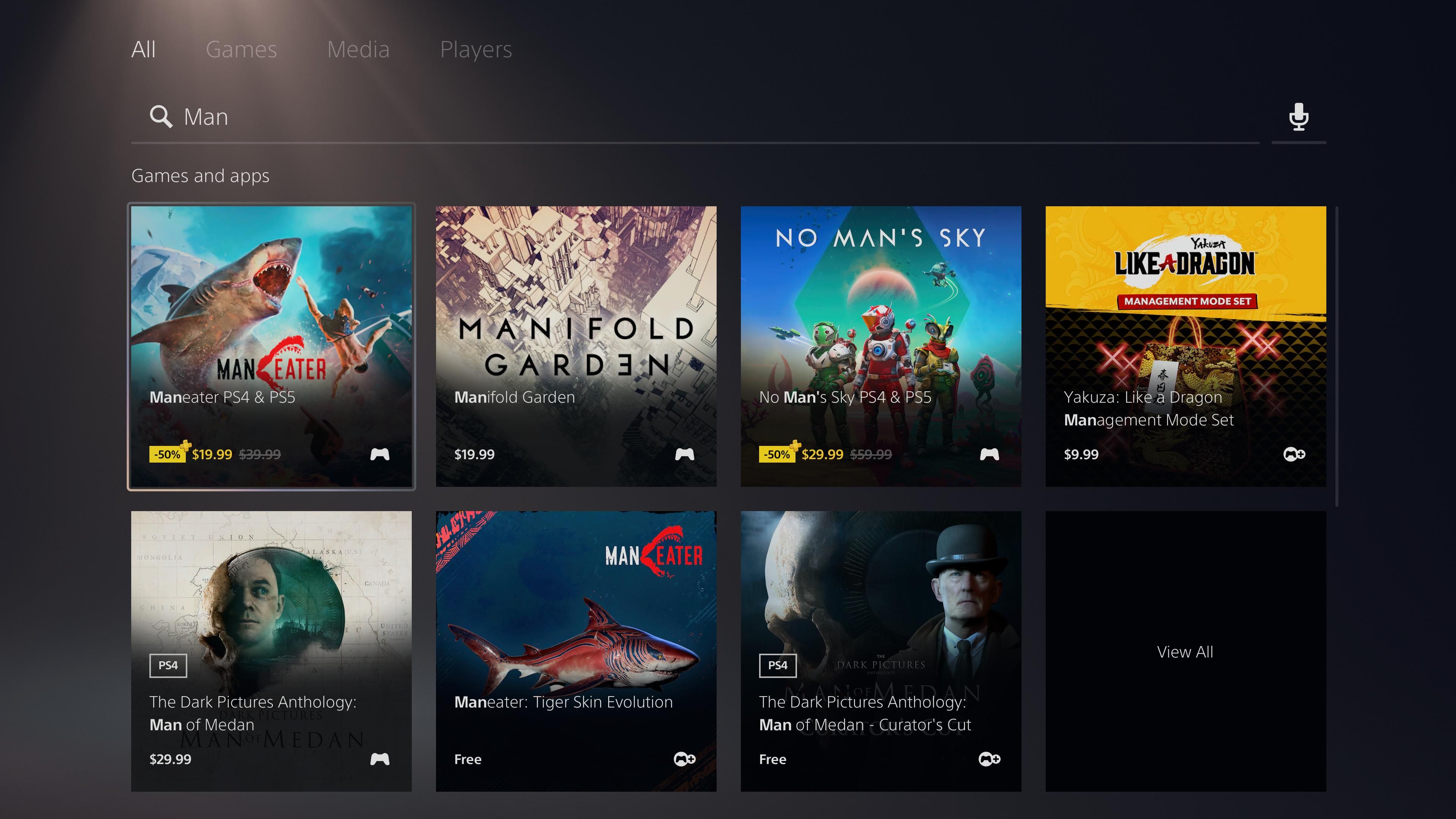
Поскольку PS5 показывает на главном экране только несколько игр, в которые вы недавно играли, это лучший способ найти любую игру, которую вы не открывали в течение некоторого времени, или проверить любую игру в PS Store.
2. Управляйте отдельным игровым контентом для экономии места
SSD-накопитель PS5 составляет всего 825 ГБ, и не все из них пригодны для использования. С учетом того, насколько велики игры в настоящее время, вы, вероятно, в кратчайшие сроки заполните свое хранилище. Вы можете перейти в « Настройки»> «Хранилище»> «Хранилище консоли», чтобы управлять своим хранилищем и освобождать его, удаляя игры, удаляя захваты и т. Д.
Но в разделе « Игры и приложения » есть один способ удалить неиспользуемые данные, о которых вы могли не знать. В некоторых играх ваша PS5 фактически устанавливает каждую часть отдельно. Вы увидите значок карандаша рядом с играми, которые поддерживают эту функцию.
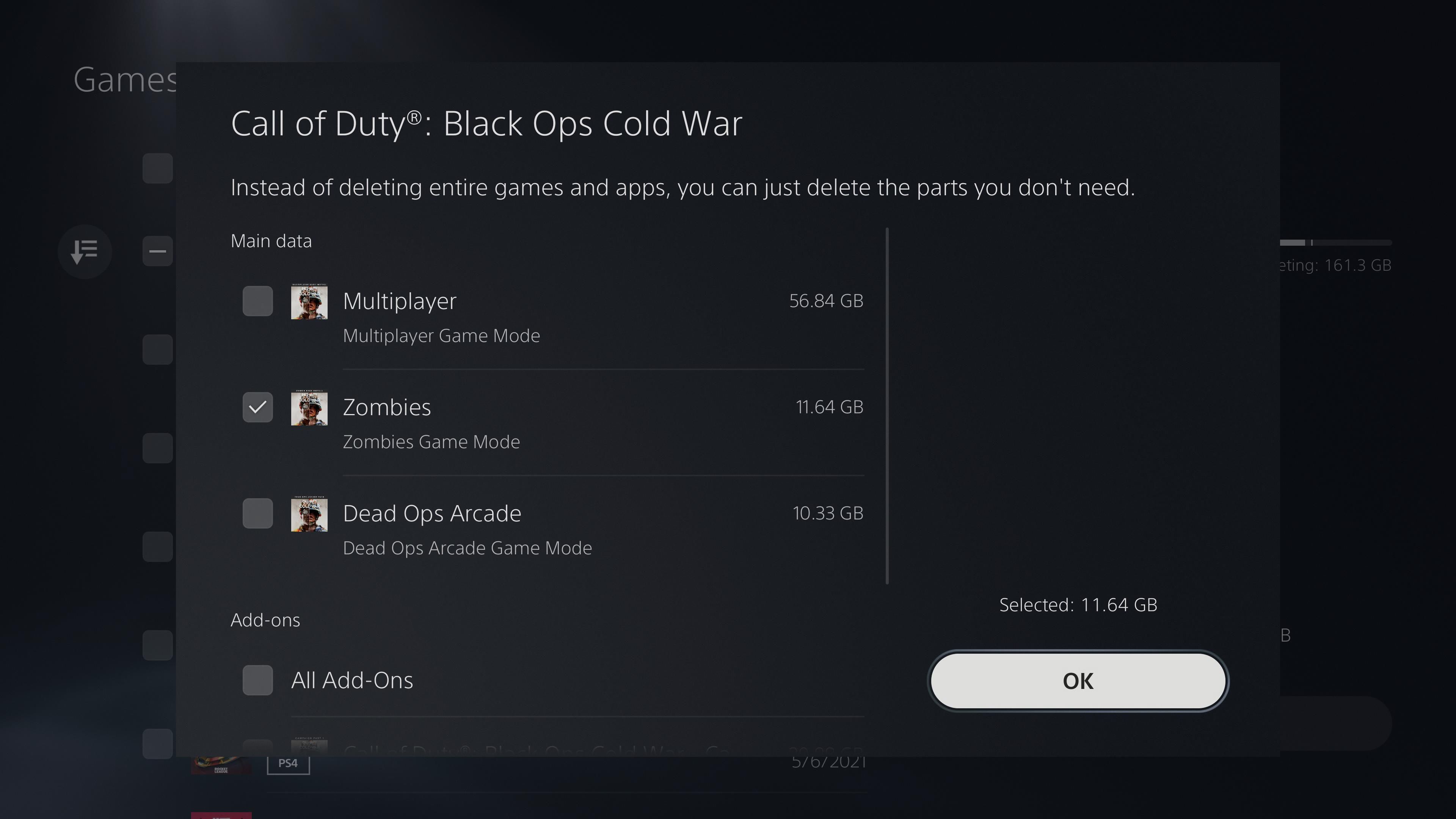
Например, в Call of Duty: Black Ops Cold War каждый из трех основных режимов загружается отдельно. Так что, если вы закончили кампанию и не планируете играть в нее снова, вы можете удалить это и вернуть себе кусок пространства. Между тем партии, которые вы по-прежнему играете, остаются в вашей системе в обычном режиме.
Это отличный способ сохранить в системе именно то, что вы хотите, не тратя впустую место для всей игры только потому, что вам нравится одна ее часть.
3. Выберите предустановки по умолчанию для всех игр.
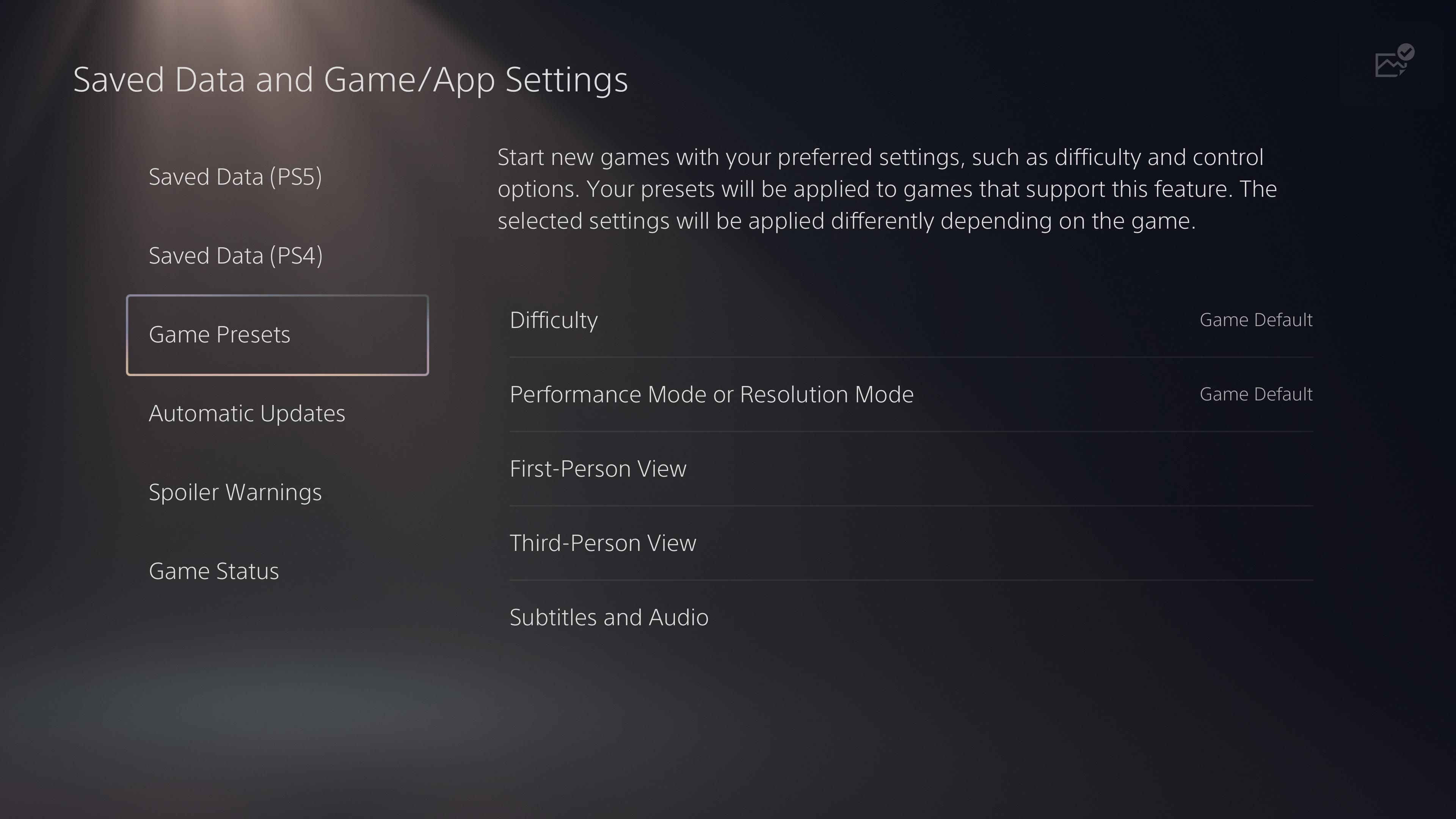
Если вам нравится инвертировать ось Y для ручки управления или включать субтитры, будет неприятно менять этот параметр каждый раз, когда вы начинаете новую игру. Как оказалось, у PS5 есть меню, которое позволяет вам выбирать предпочтительные параметры, которые применимы ко всем играм, поддерживающим эту функцию.
Вы найдете его в « Настройки»> «Сохраненные данные» и «Настройки игры / приложения»> «Игровые настройки» . См. Наше руководство по выбору настроек PS5 по умолчанию для объяснения этого.
4. Настройте удаленное воспроизведение.
Как и Xbox Series X | S, PS5 поддерживает удаленное воспроизведение. Это позволяет воспроизводить библиотеку PS5 на системе PlayStation 4, компьютере или даже на смартфоне. Стоит убедиться, что у вас все настроено для этого, чтобы оно было готово, когда вы захотите попробовать.
Чтобы проверить параметры удаленного воспроизведения на PS5, перейдите в « Настройки»> «Система»> «Удаленное воспроизведение» . Здесь включите ползунок Enable Remote Play , затем выберите Link Device . Вам нужно будет открыть приложение PS Remote Play на вашем компьютере, телефоне или другом устройстве PlayStation и ввести появившийся номер.
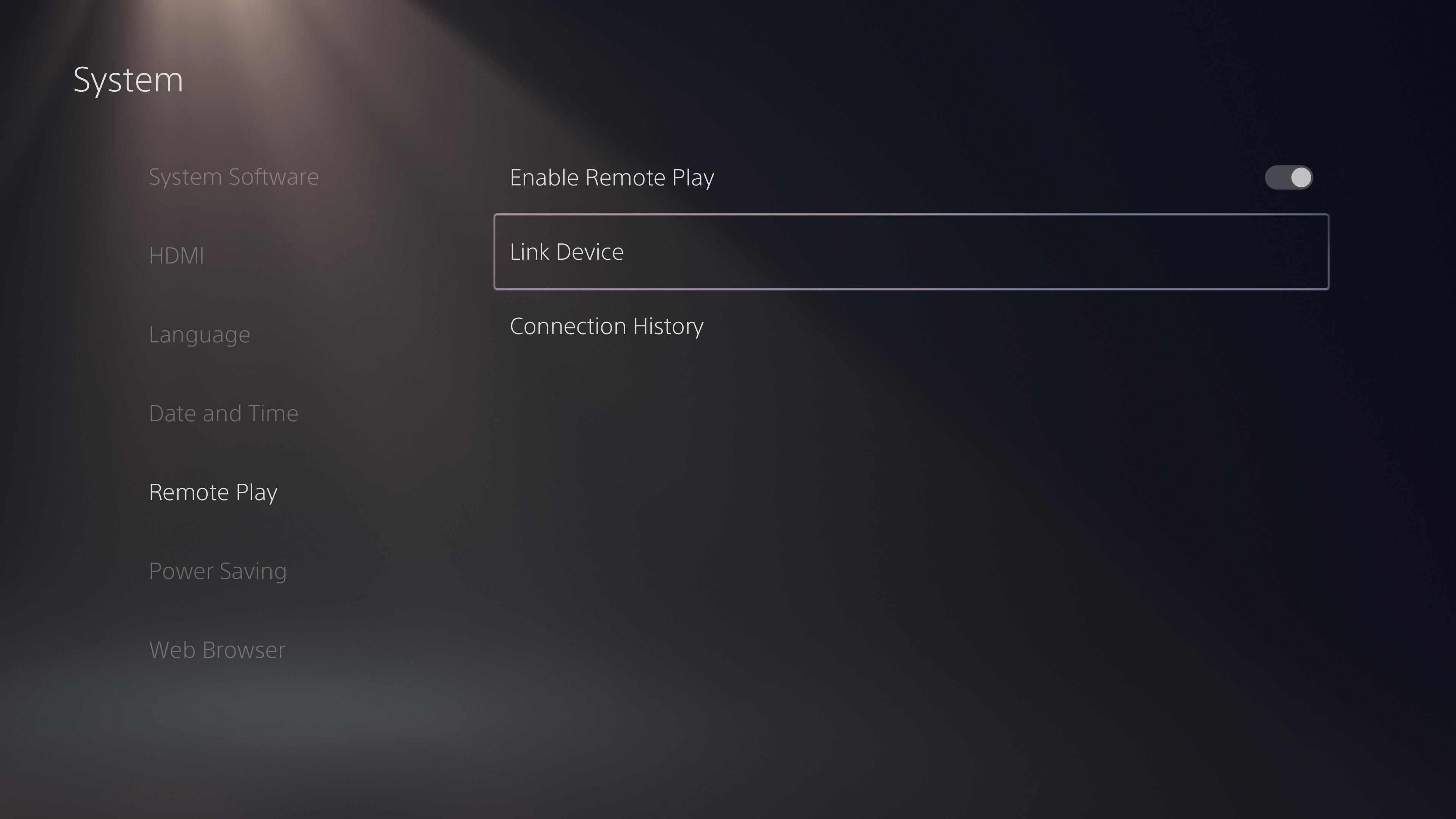
Следуйте инструкциям, чтобы наслаждаться играми для PS5 на других системах.
5. Уведомления системы управления
По умолчанию PS5 отправляет множество уведомлений. Некоторые из них полезны, а другие просто раздражают и могут отвлекать вас во время игры или просмотра фильма. Рекомендуется посетить соответствующую панель настроек, чтобы сократить количество ненужных предупреждений.
Чтобы посмотреть, перейдите в « Настройки»> «Уведомления» . Вы можете отключить все уведомления, скрыть превью и изменить продолжительность их отображения вверху. В списке ниже вы можете настроить всевозможные особые уведомления и выбрать их скрытие во время игры, воспроизведения видео или во время трансляции.
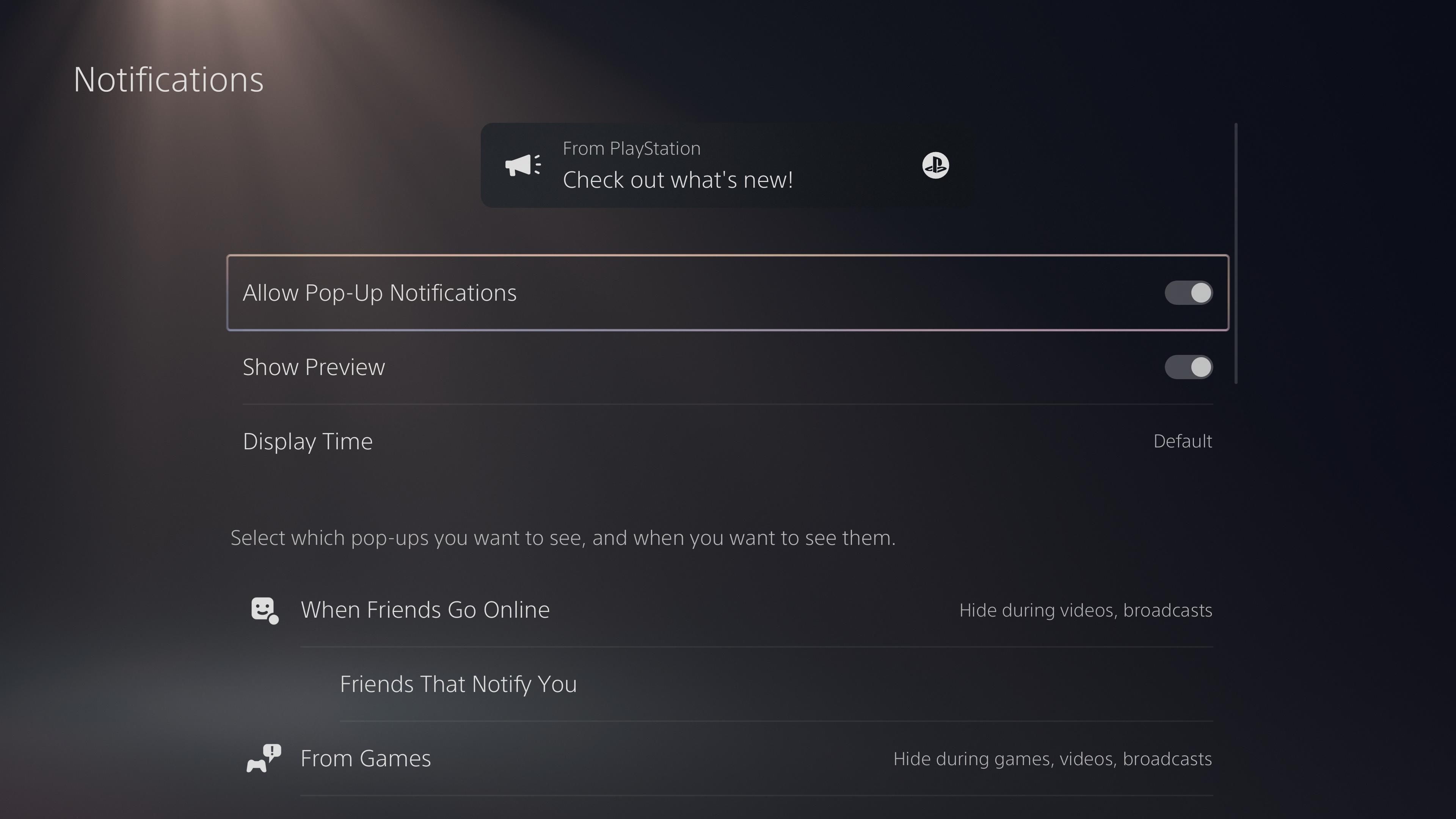
В этом меню вы также можете получать уведомления, когда ваши друзья из PlayStation выходят в Интернет .
6. Установите настройки захвата и публикации.
PS5 может запечатлеть ваши лучшие моменты игрового процесса с помощью снимков экрана и видеоклипов. Хотя это отлично работает из коробки, вы можете посетить удобную страницу настроек, чтобы немного настроить захват и поделиться поведением функций.
Посетите « Настройки»> «Захваты и трансляции», чтобы найти соответствующие параметры. В разделе « Захваты» вы можете выбрать, как работает кнопка « Поделиться» и какова длина последних игровых клипов по умолчанию. Эти параметры также позволяют вам выбирать форматы для снимков экрана и видео.
Если вы транслируете со своей консоли на Twitch или другую платформу, посмотрите раздел « Трансляции ». А в разделе « Трофеи» вы можете выбрать, следует ли автоматически сохранять скриншоты и видеоклипы при получении трофея.
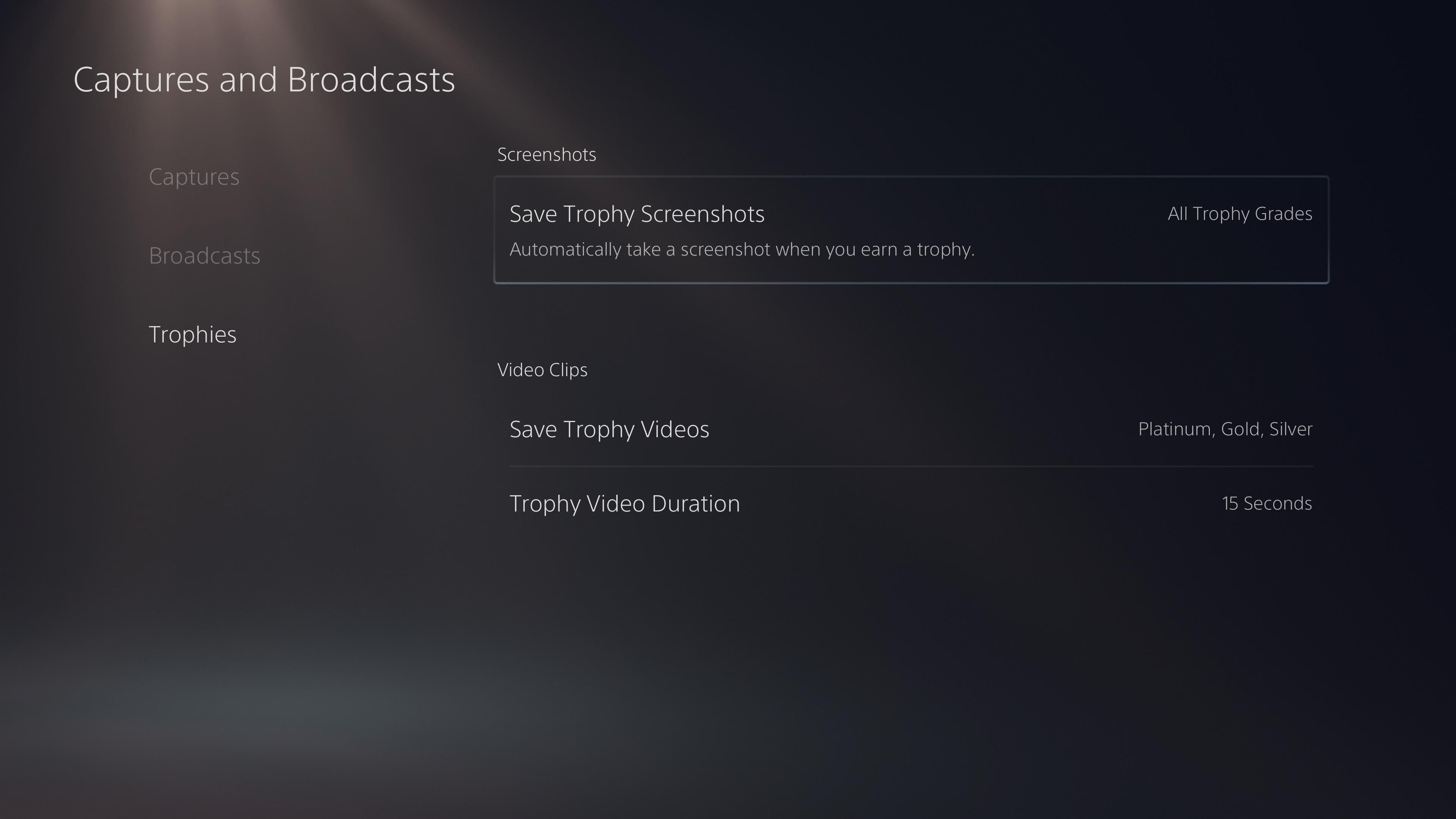
Эти видео могут занимать много места, поэтому попробуйте настроить видео для сохранения трофеев так, чтобы снимались только клипы для трофеев высокого уровня (или полностью отключите его).
7. Настройте компоновку Центра управления.
Нажатие кнопки PS на вашем контроллере вызывает центр управления, который представляет собой набор ярлыков для общих функций. Это довольно просто, но вы можете немного персонализировать список, если хотите.
Открыв центр управления, нажмите кнопку « Параметры» на контроллере. Это отобразит флажки для каждого элемента, включая те, которые не отображаются по умолчанию. Снимите флажки со всех элементов, которые вы не хотите видеть, и установите флажки для элементов, которые вы используете.
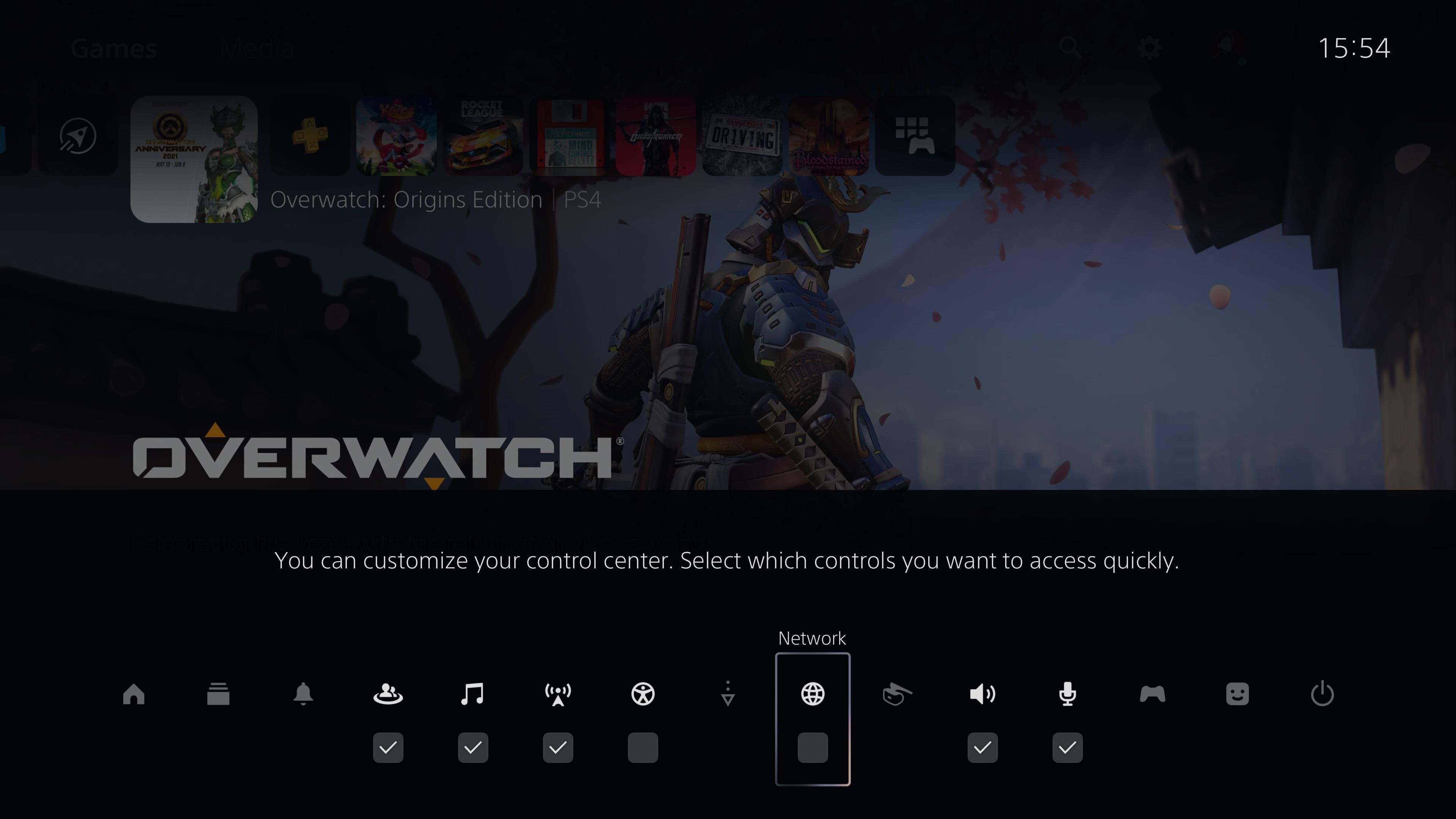
8. Используйте приложение PlayStation.
Даже если вы не используете Remote Play, у вас все равно должно быть загружено приложение PlayStation на ваш телефон Android или iPhone. Он позволяет вам видеть, какие друзья находятся в сети и отправлять сообщения, просматривать PS Store, чтобы покупать новые игры, удаленно загружать игры на консоль, проверять уведомления и многое другое.
Также можно управлять уведомлениями в приложении PlayStation , если вы не хотите получать уведомления обо всем на своем телефоне.
Скачать: приложение PlayStation для Android | iOS (бесплатно)
9. Проверьте параметры доступности.
Современные консоли значительно улучшили доступность, позволяя большему количеству людей наслаждаться видеоиграми. Чтобы узнать, что PS5 предлагает в этом отделе, перейдите в « Настройки»> «Специальные возможности» .
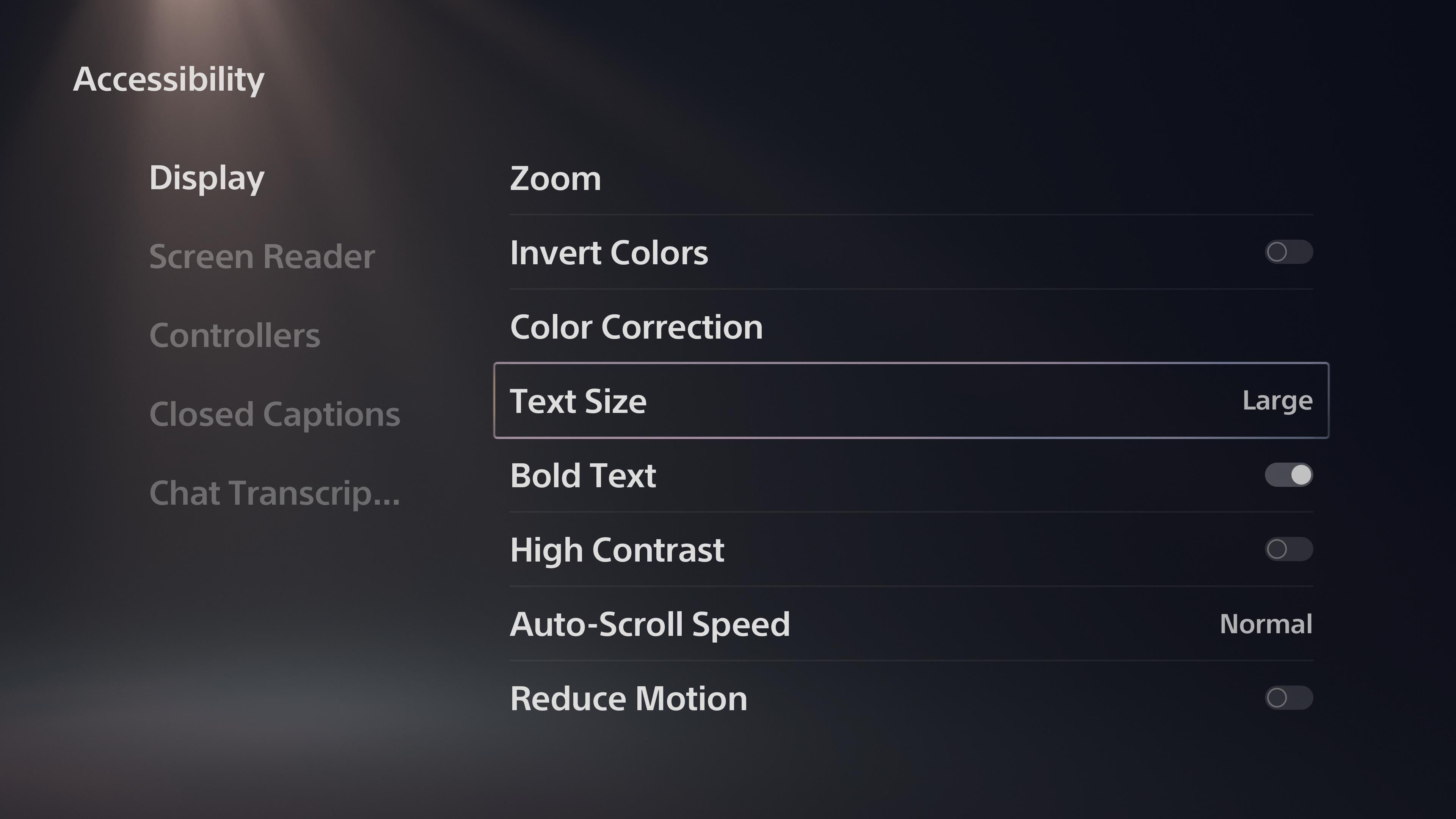
Здесь вы найдете такие параметры, как транскрипция голосового чата, скрытые субтитры, средство чтения с экрана и параметры отображения, такие как масштабирование и коррекция дальтонизма. Одним из примечательных вариантов является изменение назначения кнопок в разделе « Контроллеры» , который позволяет вам перенастроить кнопки на вашем контроллере на системном уровне.
10. Скрыть спойлеры в общем контенте
Поскольку PS5 упрощает обмен медиафайлами с друзьями, вы можете случайно натолкнуться на снимок экрана или видео, которые портят часть игры. Чтобы избежать этого, вы можете включить фильтр, чтобы скрыть медиа, которые показывают части игры, которые вы еще не достигли.
Перейдите в « Настройки»> «Дата сохранения» и «Настройки игры / приложения» для получения нужной опции. Выберите « Предупреждения о спойлерах» и включите переключатель « Предупреждать о спойлерах игры» .
По умолчанию установлено значение « Только спойлеры, идентифицированные разработчиками игр» . Мы рекомендуем изменить это на Все, что вы еще не видели .
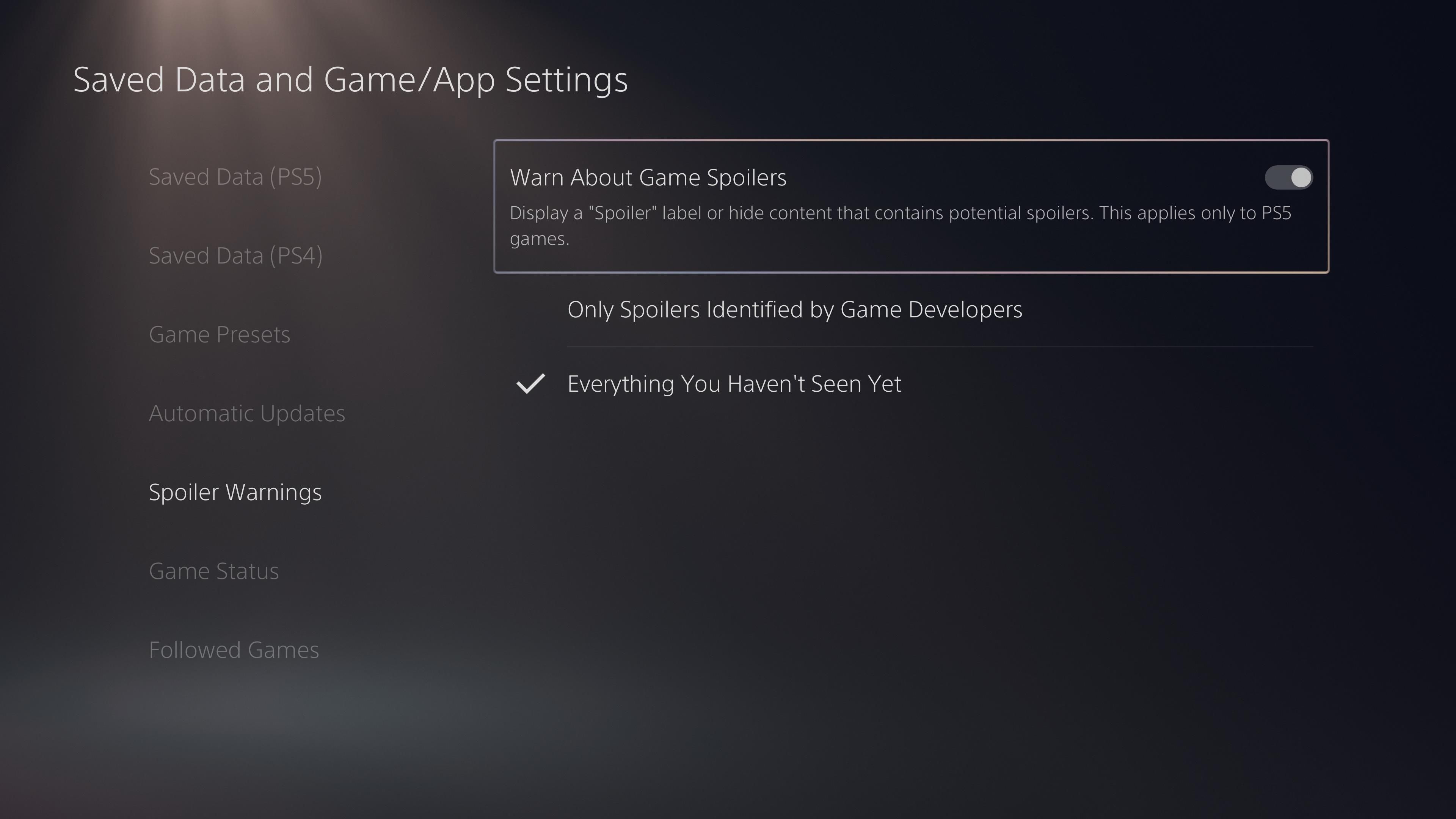
Таким образом, для поддерживаемых игр для PS5 вы не увидите ни общих материалов, ни других носителей, которые могут испортить игру.
Попробуйте все, что может предложить PS5
Теперь вы знаете больше о крутых настройках и функциях, доступных на вашей PS5. Со временем мы надеемся увидеть больше возможностей, добавленных через обновления системы. Но даже спустя немного времени после запуска PS5 производит много впечатлений.
Между тем, не забывайте, что вы также можете наслаждаться своей библиотекой игр для PS4 на PS5.
Кредит изображения: Роман Косолапов / Shutterstock